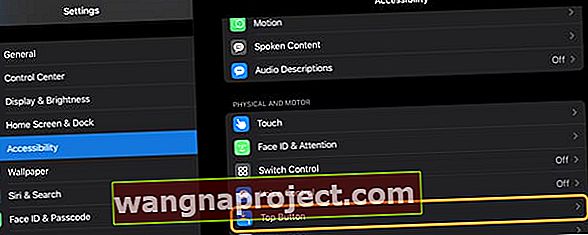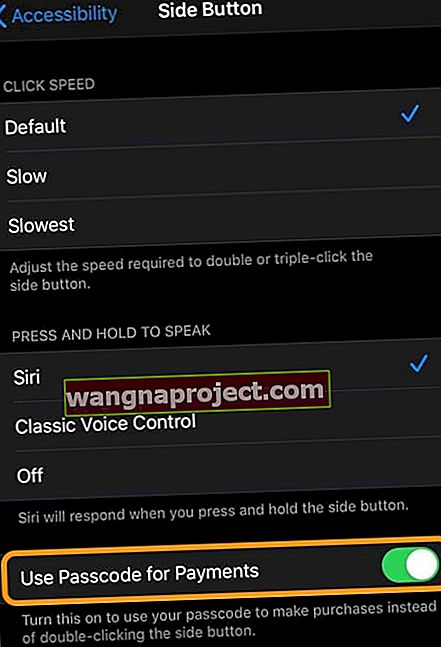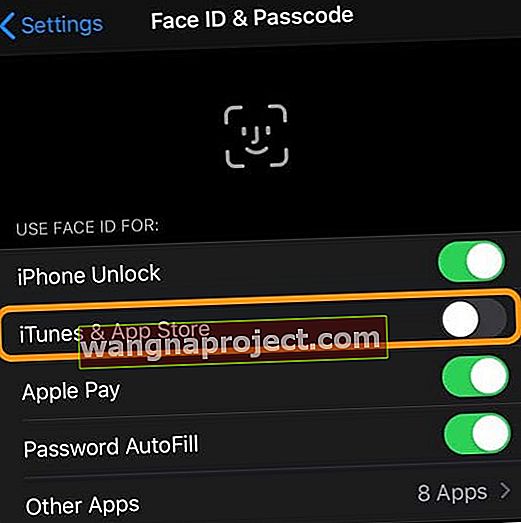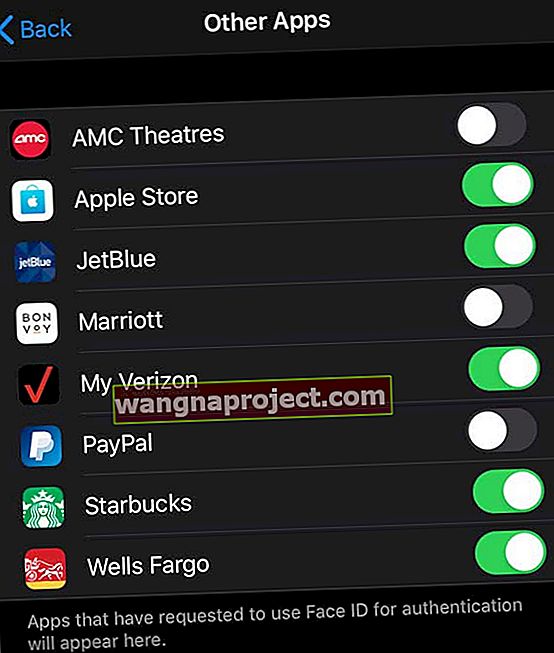Намерете двойното щракване, за да инсталирате на страничния бутон на вашия iPhone или на горния бутон на iPad, за да закупите приложения, объркващи, неудобни или трудни? Искате друга опция, която не изисква две ръце за завършване? Добрата новина е, че има някои опции за хора, които просто не харесват или искат това поведение. Вместо да щракнете двукратно върху бутон, можете да въведете паролата си за Apple ID.
Много от нашите читатели са раздразнени или объркани от анимираното съобщение, че трябва да „щракнат двукратно за инсталиране“, когато се опитват да изтеглят приложения от App Store. За съжаление, съобщението на Apple не е много ясно, че всъщност трябва да натискаме нашите странични бутони или горните бутони, за да инсталираме приложение, закупено в App Store. Много хора предполагат, че трябва да щракнат двукратно върху бутона, който се появява на екрана им, вместо да натискат физическия бутон!
Лесно се допуска грешка.
Защо Apple все пак ме моли да щракна два пъти, за да инсталирам приложения?
С въвеждането на Face ID, който да действа като ваша парола, Apple иска да се увери, че проверявате всички покупки на приложения (или покупки, като тези в приложението Wallet.) Изглежда, че беше твърде лесно неволно да правите покупки с Face ID - тъй като всичко, което трябваше да направите, беше да направите една навигационна грешка и след това да погледнете директно във вашето устройство. 
И затова Apple добави тази втора стъпка, за да провери дали наистина искате да направите покупка (дори безплатна).
Но изпълнението на Apple от тази мярка за проверка е просто лошо.
Когато решите да изтеглите приложение (или да направите каквато и да е покупка, като например приложението на Wallet на Apple), на екрана се появява анимирано съобщение с молба да щракнете двукратно за инсталиране (плащане или актуализация).
И за много хора е неясно какво трябва да направят по-нататък, тъй като тази анимация отскача отстрани или отгоре на екраните на техните устройства. Трябва ли да докоснете бутона на екрана? Трябва ли да натиснете физическия бутон?
Това, което би било супер полезно, е, ако съобщението просто прочете „ Щракнете двукратно върху страничния бутон за инсталиране “ или за iPad, „ Щракнете двукратно върху горния бутон, за да инсталирате. ”И точно така, няма повече объркване!
Но ние не сме там.
Как да се отървем от съобщението Double Click to Install?
Добре, първо, не можем да се отървем от необходимостта да проверяваме вашите покупки.
Тъй като е толкова лесно по невнимание да правите покупки с помощта на Face ID, все пак трябва да кажем на Apple, че „да, ние се съгласяваме с тази покупка и разбираме, че правим покупка.“
Така че, вместо да щракваме страничния или горния бутон (или да докосваме екрана без резултати), вместо това можем да въведем паролата на нашия Apple ID, за да потвърдим покупките.
Променете настройката за потвърждение на приложението си по два начина:
1. Променете настройките за достъпност за горния или страничния бутон
- Отидете в Настройки> Достъпност
- Превъртете надолу до страничния бутон или горния бутон
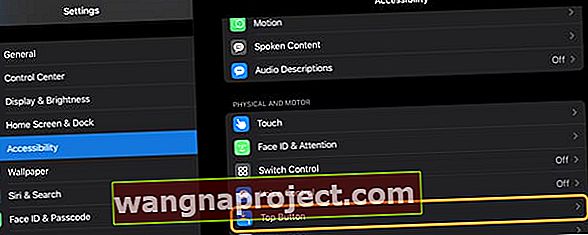
- Включете Използване на парола за плащания
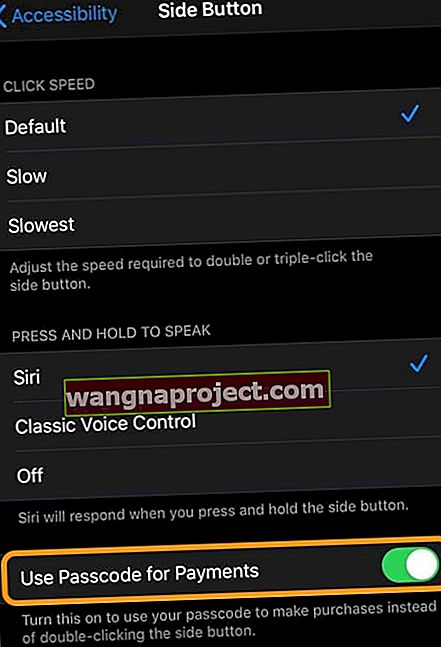
- Потвърдете с паролата на устройството или Apple ID и парола, ако е поискано
2. Променете настройките на Face ID
- Отидете в Settings> Face ID & Passcode
- Изключете iTunes и App Store
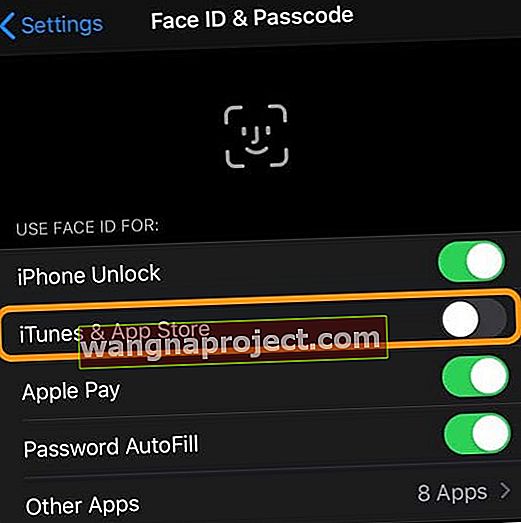
- За Apple Pay и приложението Wallet изключете Apple Pay
- Ако други приложения използват тази функция, докоснете Други приложения и ги включете или изключете (по желание)
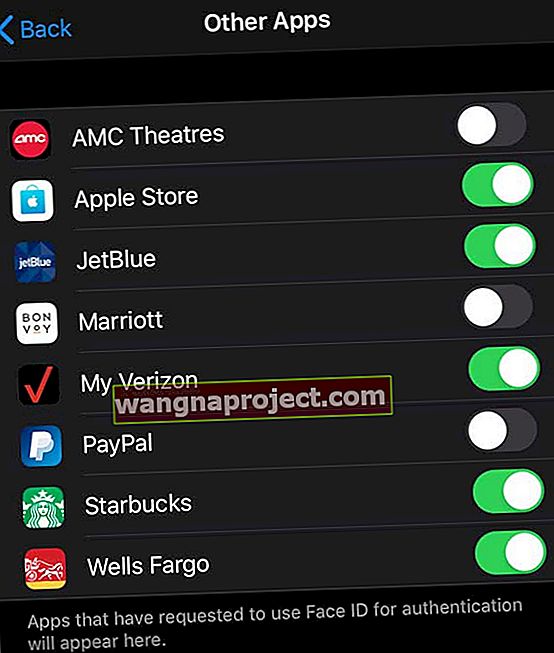
- Потвърдете с паролата на устройството или Apple ID и парола, ако е поискано
- След като приключите, останете в Settings> Face ID & Passcode и превъртете надолу и включете функциите с внимание.
Как да използвате Face ID за автоматично влизане във вашите приложения от трета част
Включете Use Face ID за функциите, които искате, включително iPhone Unlock, iTunes & App Store, Apple Pay, Автоматично попълване на парола и докоснете други приложения, за да добавите допълнителна функционалност. 
Face ID работи само с приложения, които поддържат тази функция.
Когато отваряте приложение за първи път или след актуализация, потърсете подкана, който ще ви попита дали искате да добавите поддръжка на Face ID.